office 2019如何将撤销次数设置为100次-将撤销次数设置为100次的方法
作者:快盘下载 人气:小伙伴们知道office 2019如何将撤销次数设置为100次吗?今天小编就来讲解office 2019将撤销次数设置为100次的方法,感兴趣的快跟小编一起来看看吧,希望能够帮助到大家。
第一步:以PPT为例。如图:
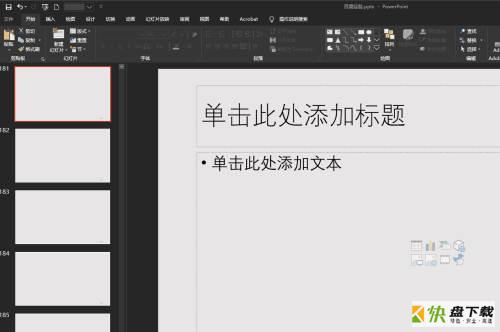
第二步:点击“文件”。如图:
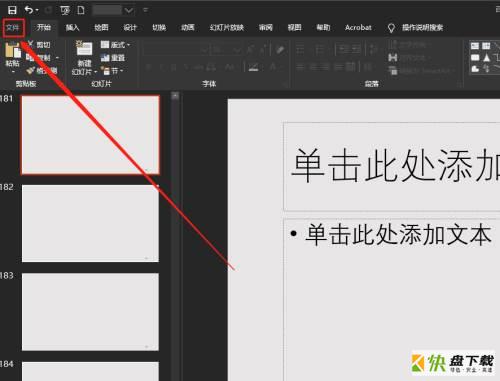
第三步:在文件中选择“选项”。如图:
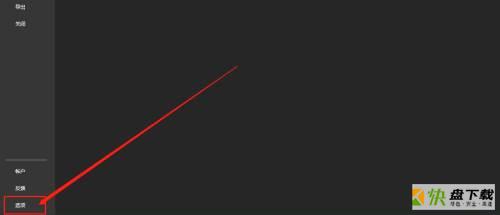
第四步:在选项中,选择“高级”。如图:
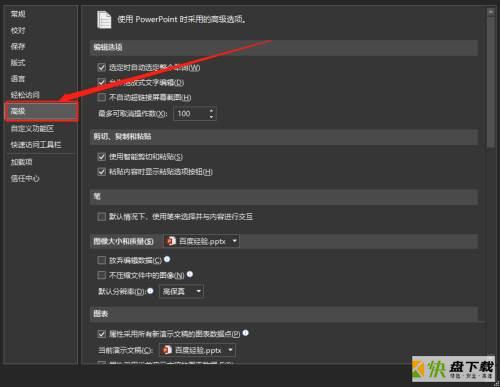
第五步:修改撤销次数,点击确定即可。如图:
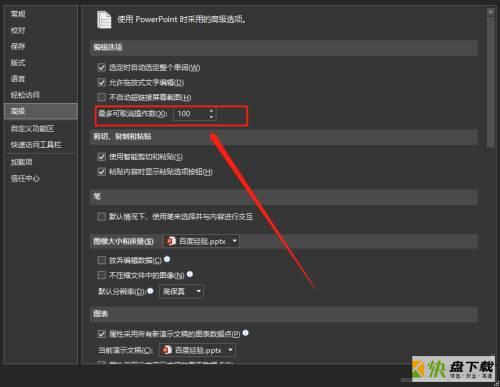
以上就是小编给大家带来的office 2019如何将撤销次数设置为100次的全部内容,希望能够帮助到大家哦。
加载全部内容